Actualizar agente
Puede usar la tarea Actualizar agente para actualizar el agente de ESET Management a la versión más reciente.
ESET PROTECT admite la actualización automática de agentes de ESET Management en equipos administrados.
Seleccione una de las siguientes opciones para crear una nueva tarea del cliente:
•Haga clic en Tareas > Nueva > ![]() Tarea de cliente.
Tarea de cliente.
•Haga clic en Tareas > seleccione el tipo de tarea deseada y haga clic en Nueva > ![]() Tarea de cliente.
Tarea de cliente.
•Haga clic en el dispositivo de destino en Ordenadores y seleccione ![]() Tareas >
Tareas > ![]() Nueva tarea.
Nueva tarea.
Para evitar que falle la instalación, agente de ESET Management realiza las siguientes verificaciones antes de instalar o actualizar productor ESET:
•si se puede acceder al repositorio
•si hay suficiente espacio en el equipo del cliente (no disponible para Linux)
Básica
En la sección Básico, introduzca la información básica sobre la tarea, como Nombre y Descripción (opcional). Haga clic en Seleccionar etiquetas para asignar etiquetas.
En el menú desplegable Tarea, seleccione el tipo de tarea que desea crear y configurar. Si seleccionó un tipo de tarea específico antes de crear una nueva tarea, se preselecciona Tarea en función de la elección anterior que haya hecho. Tarea (vea la lista de Todas las tareas) define las configuraciones y el comportamiento para la tarea.
Configuración
Seleccione la casilla de verificación Acepto el Acuerdo de licencia de usuario final y confirmo estar de acuerdo con la Política de privacidad. Consulte el Acuerdo de licencia de usuario final (EULA), los Términos de uso y la Política de privacidad de los productos ESET.
Marque la casilla al lado de Reiniciar automáticamente cuando sea necesario si desea que el equipo cliente se reinicie automáticamente luego de la instalación. De manera alternativa, puede dejar esta opción sin seleccionar y el equipo cliente se puede reiniciar manualmente. Puede configurar el comportamiento de reinicio o apagado de los equipos administrados. Los equipos deben ejecutar el producto de seguridad de ESET compatible con esta configuración.
Resumen
Revise el resumen de la configuración y haga clic en Finalizar. Se crea la Tarea de cliente u se abrirá una ventana pequeña:
•Haga clic en Crear desencadenador (recomendado) para especificar destinos de la tarea del cliente (equipos o grupos) y el desencadenador.
•Si hace clic en Cerrar, puede crear un Desencadenador más tarde: haga clic en la instancia Tarea del cliente y seleccione ![]() Ejecutar en del menú desplegable.
Ejecutar en del menú desplegable.
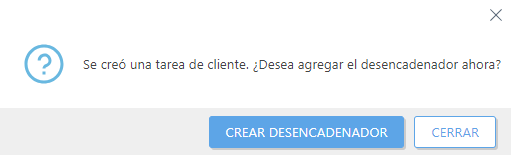
En Tareas, puede ver la barra indicadora de progreso, el ícono de estado y los detalles de cada una de las tareas creadas.